728x90
반응형
안녕하세요?
이번 시간에는 모바일에 윈도우 설치입니다.
최신 윈도우10 설치 방법을 소개합니다.
간단하게 설치할 수 있는 방법입니다.
현재까지 최신 윈도우11 프로도 가능합니다.
모바일에 자체 ARM 버전도 가능하더군요.
여기서는 가상으로 돌리는 윈도우10입니다.
윈도우10 프로 64비트 안드로이드 설치입니다.
우선 윈도우10 Pro ISO 파일은 받으세요.
블로그 내에 최근에 포스팅을 했습니다.
순정 버전으로 받으실수 있도록 했습니다.
설치 후에는 자동으로 정품인증도 됩니다.
추가로 정품 인증 작업하지 않아도 됩니다.
앱은 Limbo PC Emulator를 설치합니다.
이것은 링크 메뉴에 가시면 받을수 있습니다.
공식 홈페이지에서 최신 6.0.0으로 받습니다.
림보 PC 에뮬레이터는 필수로 있어야됩니다.
위에 영상도 있으니 확인해주세요.
아래 사진과 설명은 간략합니다.
자세하게 보시려면 영상 시청바랍니다.
제 스마트폰은 갤럭시 S20 울트라 5G입니다.
보통 최신 제품으로 사용하는 것이 좋습니다.
아무래도 사양 문제로 더 느릴수 있습니다.
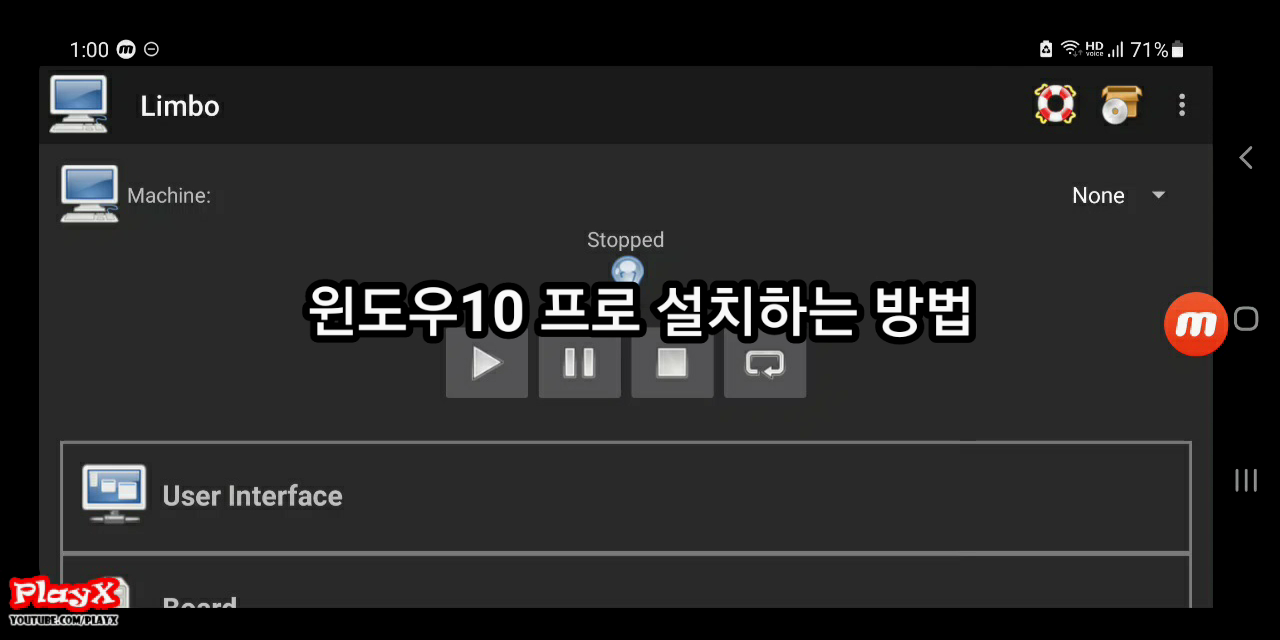
그럼 설치에 앞서 다시 설명합니다.
먼저 림보 PC 에뮬 앱을 설치합니다.
다음 윈도우 10 ISO 파일을 받습니다.
스마트폰과 PC를 연결해서 옮깁니다.
자신이 알기 쉬운 위치로 옮겨주세요.
그럼 이제 준비는 끝났습니다.

먼저 설정으로 가서 맞춰줍니다.
위 사진처럼 High Priority는 체크합니다.
아래쪽에 오디오도 있는데 체크해주세요.
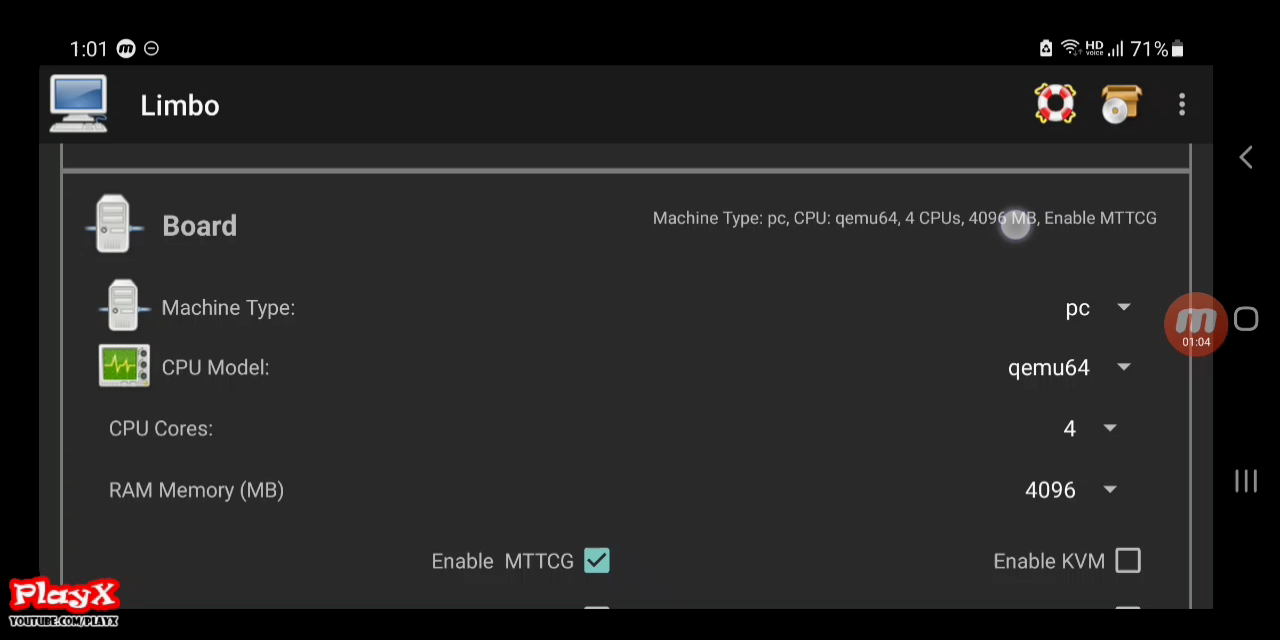
이제 가상 컴퓨터 하드웨어 설정입니다.
코어나 메모리 그리고 하드디스크 설정합니다.
하드는 최대 20Gb까지 설정이 가능합니다.
용량이 큰 관계로 20Gb로 생성해서 저장합니다.
나머지 사운드와 그래픽 그리고 네트워크도 설정합니다.
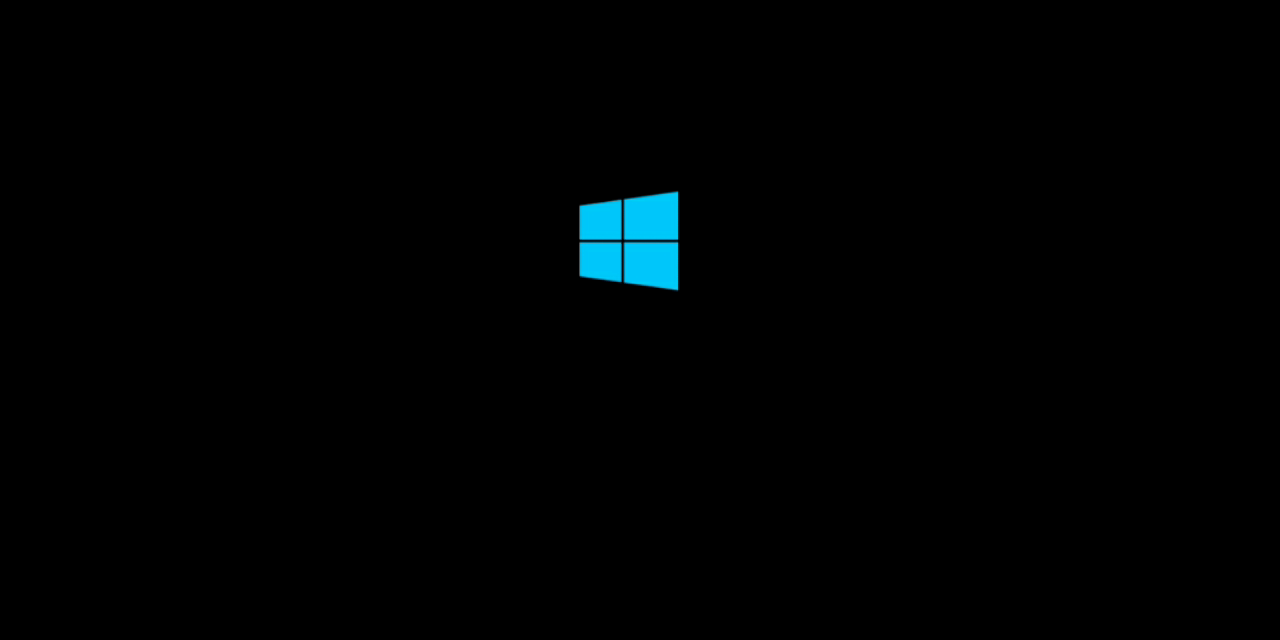
CD롬도 ISO 파일을 설정해주면 끝입니다.
이제 PC를 실행해주시면 부팅됩니다.
윈로우 로고와 함께 설치 진행이 시작합니다.

위 사진처럼 설치 첫 화면이 나옵니다.
바꾸지 말고 다음을 눌러서 진행합니다.
거의 대부분 바꾸지 않아도 됩니다.
그대로 다음을 눌러서 진행해주세요.

설치가 시작되고 기다리면 됩니다.
여기서 시간이 좀 오래 걸리는 것 같습니다.
인내심을 가지고 기다려주면 됩니다.
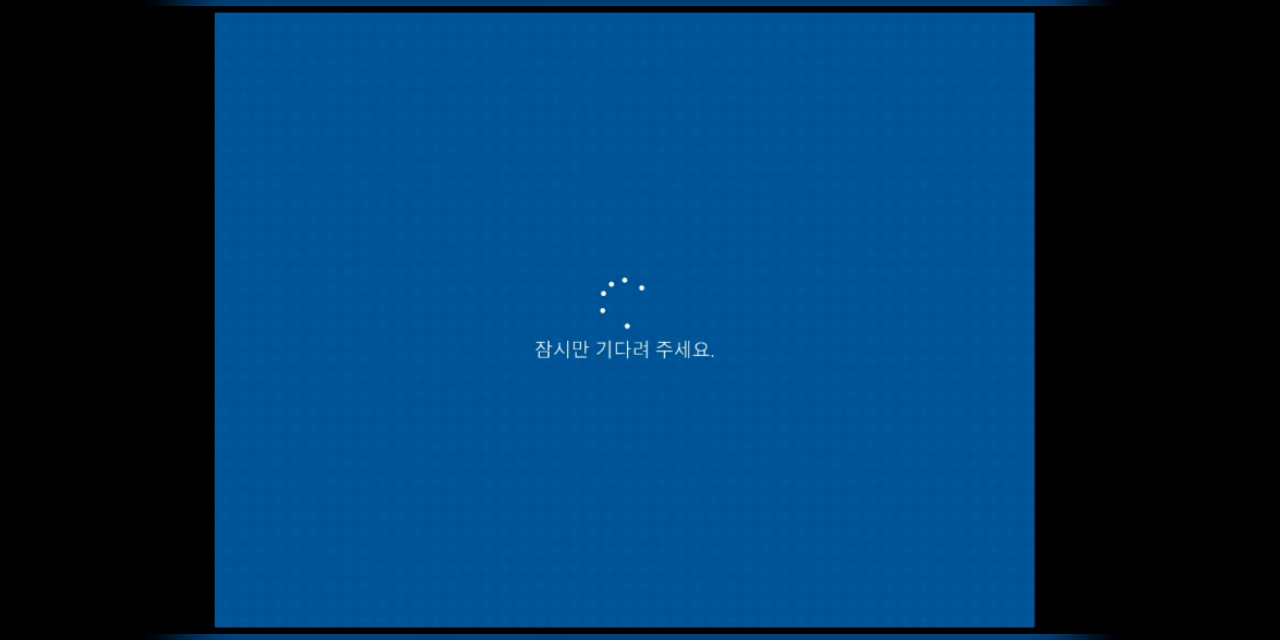
설치가 완료하면 재부팅됩니다.
잠시만 기다려 주세요. 화면이 나옵니다.
최초 설정 후에 다시 부팅됩니다.

로그온 화면이 나옵니다.
관리자 계정으로 로그온됩니다.
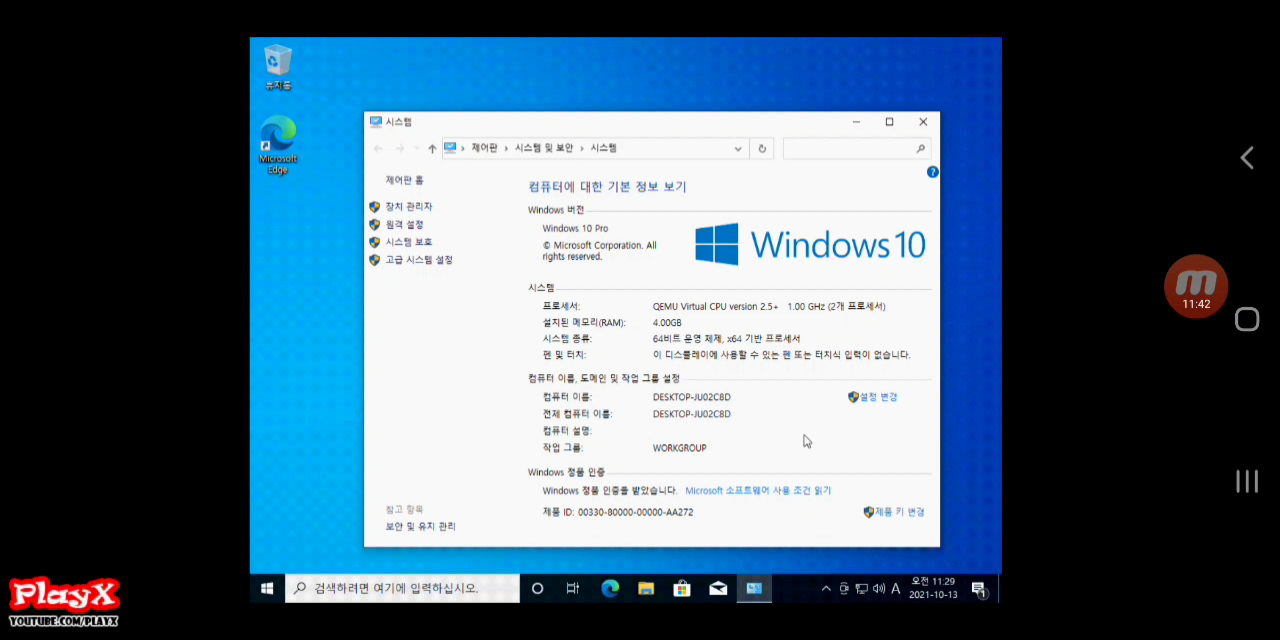
윈도우 10 프로 잘 설치되었습니다.
Windows 정품 인증도 받아졌습니다.
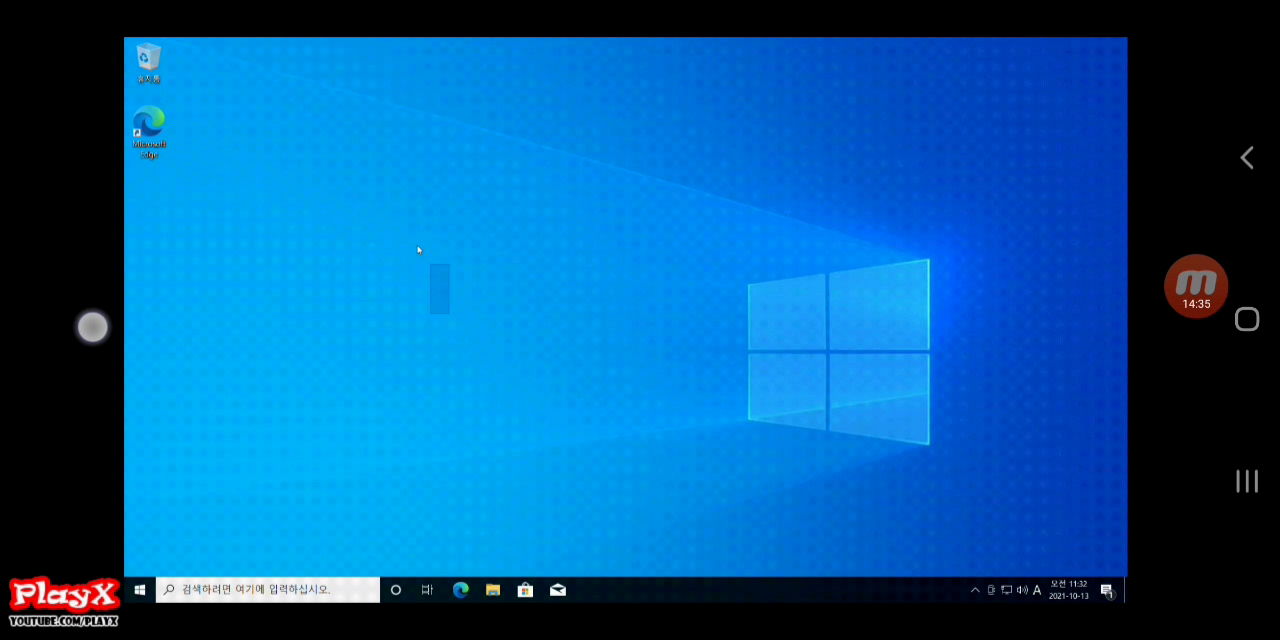
화면 비율도 조정했습니다.
4:3에서 16:9로 바꿨습니다.
시작 표시줄에 아이콘도 모두 나왔습니다
트레이 아이콘에 인터넷도 보입니다.
스피커도 정상적으로 작동합니다.
네트워크가 연결되어 있습니다.
이제 여러가지 테스트를 하면 됩니다.
그럼 간단하게 설치과정을 봤습니다.
혹시 정상적인 부팅이 안될수도 있습니다.
저도 몇번을 설치해서 부팅했습니다.
순정 버전으로 안되면 커스텀으로 하세요.
커스텀 윈도우로 설치해도 됩니다.
그럼 저는 여기서 포스팅을 마칩니다.
728x90
반응형